Resumo: Quer saber como transferir notas do iPhone para o computador? Esta postagem oferece 4 métodos simples para transferir notas do iPhone para o PC/Mac com a ferramenta iTunes, iCloud, Email ou iOS Transfer.
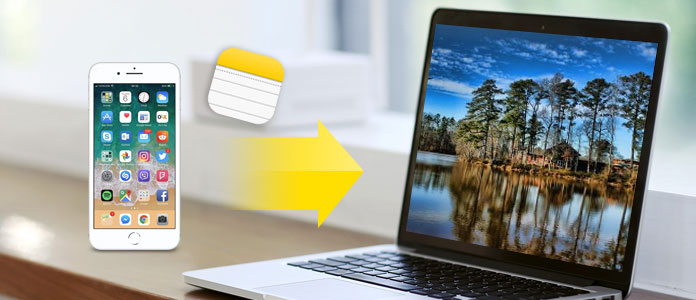
Como transferir notas do iPhone para o computador
App notas é uma coisa ótima e popular entre os usuários do iPhone. Não há necessidade de caneta ou papel, agora você pode abrir facilmente o Notes no seu iPhone para definir lembretes para uma lista de compras, plano de negócios ou fazer anotações rapidamente sobre algo que acabou de sair da sua mente. É muito conveniente para você.
No entanto, entretanto, também existem alguns riscos quando você armazena anotações importantes em seu iPhone, pois você pode perdê-las devido a muitos motivos inesperados, como o iPhone foi roubado ou perdido ou quebrado durante a atualização do iOS, etc. para melhor proteger suas notas, sugerimos fortemente que você transferir notas do iPhone para o computador para backup. Como você pode fazer isso? Leia este post e você aprenderá 4 métodos fáceis e rápidos de como transferir notas do iPhone para o computador.
Quando se trata de transferir notas do iPhone para o PC ou Mac, uma ferramenta de transferência do iOS seria a melhor opção. Aqui você pode usar FoneLab, um perfeito gerenciamento do iPhone assistente. Como um programa profissional de transferência do iPhone, o FoneLab ajuda você a transferir notas facilmente do iPhone para o computador como backup. Ele também vem com mais recursos como segue:
1. Digitalize e gerencie mais de 20 tipos de dados do iPhone, incluindo notas, mensagens, contatos, fotos, correio de voz, etc.
2. Visualize e selecione várias ou todas as notas para transferência.
3. Recupere notas excluídas no seu iPhone.
4. Compatível com todos os dispositivos iOS, incluindo iPhone X/8/7 (Plus)/6s (Plus)/6 (Plus)/5s/5c/5/4, rodando iOS 11/10/9/8/7.
Agora baixe gratuitamente o programa no seu PC ou Mac e siga as etapas abaixo para transferir as anotações do iPhone para o computador.
Passo 1Abra esta ferramenta de transferência do iOS em seu computador. Escolha o recurso "Recuperação de dados do iPhone" na interface principal e, em seguida, escolha o modo "Recuperar do dispositivo iOS" no painel esquerdo.
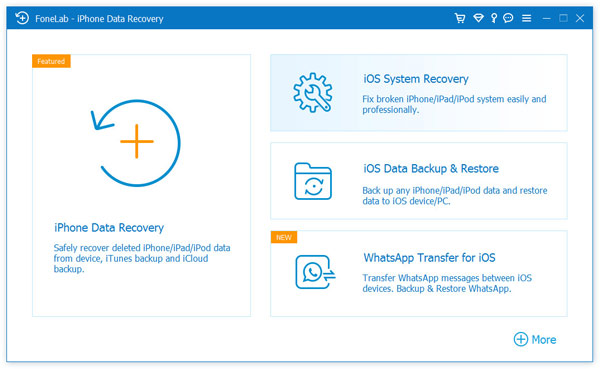
Como transferir notas do iPhone para o computador - Passo 1
Passo 2Conecte seu iPhone ao computador com um cabo USB. Aguarde até que seu iPhone seja detectado automaticamente.
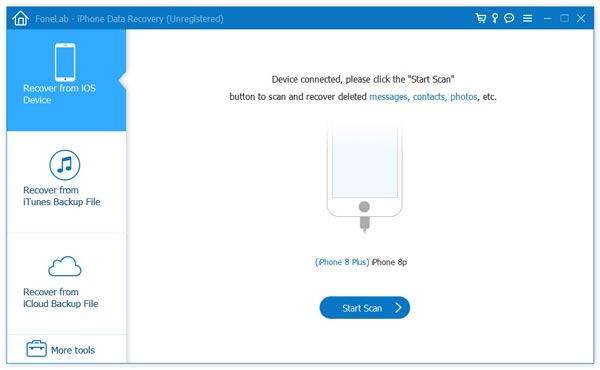
Como sincronizar notas do iPhone para o computador - Passo 2
Passo 3Clique em "Start Scan" para analisar todos os tipos de dados em seu iPhone. Após a digitalização, você pode ver vários arquivos na lista em categorias no controle esquerdo, incluindo Notas, Lembretes, Memorandos de Voz, Mensagens, Contatos, Mídia, etc.
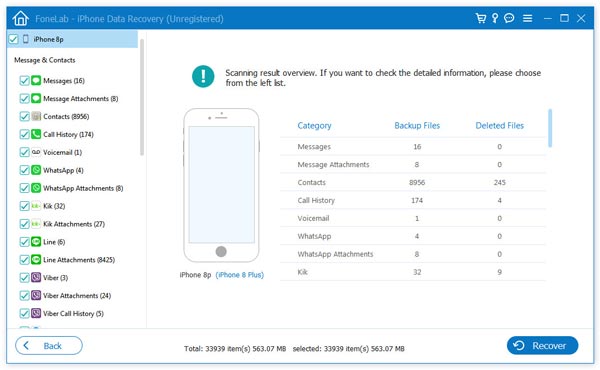
Como transferir notas do iPhone para o computador - Passo 3
Passo 4Clique Notas opção e todas as notas no iPhone serão exibidas na janela de visualização, junto com informações detalhadas como título, localização, pasta, dados, notas, etc. Escolha as notas que você precisa e clique no botão "Recuperar" para exportar notas do iPhone para o computador .

Como transferir notas do iPhone X/8/7/6/5 para o computador - Passo 4
Agora suas notas foram salvas em seu computador com sucesso. Mesmo que suas anotações do iPhone tenham sido perdidas, você pode restaurá-las rapidamente do computador para o iPhone.
Como alternativa, o iCloud oferece uma maneira rápida de transferir notas do iPhone X/8/7/6s/6/5s/5c/5 para o computador. Você pode seguir o Passo abaixo.
Passo 1Acesse Configurações no seu iPhone. Entre no iCloud com seu ID Apple e ative Notas. Suas notas serão enviadas para o servidor iCloud automaticamente.

Como transferir notas do iPhone para o computador com o iCloud - Passo 1
Passo 2Para obter anotações em seu computador, visite icloud.com em seu navegador. Entre com o mesmo ID Apple, copie as notas e salve-as em um documento no seu computador.

Como transferir notas do iPhone para o computador com o iCloud - Passo 2
Passo 3Se você tiver muitas anotações, também pode tentar instalar o iCloud no seu computador e assinar com seu ID Apple, para ver todas as suas anotações no computador.
Além das notas, você também pode usar o iCloud para sincronizar fotos, contatos e mensagens do iPhone para o computador. Mas algumas pessoas podem se preocupar com seu problema de privacidade. Além disso, requer que seu telefone tenha acesso à internet.
Se você tiver apenas algumas anotações importantes no iPhone que precisa transferir para o computador, o e-mail seria uma boa escolha. Todo o processo é muito simples e você não precisa de nenhum programa extra.
Passo 1Abra Notas aplicativo no seu iPhone, selecione a nota que deseja transferir para o computador e, em seguida, pressione o botão Partilhar ícone no canto superior direito.
Passo 2Escolha E-mail, digite o endereço de e-mail e mais informações se precisar e pressione ENVIAR.
Passo 3Acesse este e-mail em seu computador e baixe as notas.
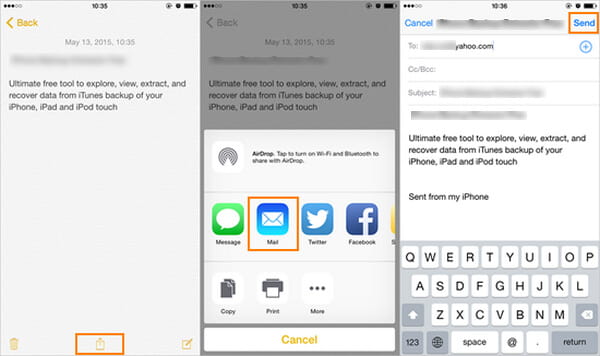
Como transferir notas do iPhone para o computador via e-mail
A maioria das pessoas prefere uma maneira de transferir notas do iPhone para o computador sem o iTunes, mas pode ser bastante eficaz usar o iTunes, especialmente se você for um usuário do Outlook. Veja como transferir notas do iPhone para o Outlook no computador.
Passo 1Abra o iTunes mais recente em seu computador, conecte seu iPhone ao computador por meio de um cabo USB, aguarde até que seu iPhone seja reconhecido automaticamente no iTunes.
Passo 2Escolha Informações no painel Resumo e marque Sincronizar notas com e selecione Outlook no menu suspenso.
Passo 3Clique sincronização para começar a transferir notas do iPhone para o computador. Quando terminar, você verá que suas anotações estão salvas na pasta "Lembretes" da sua conta do Outlook.
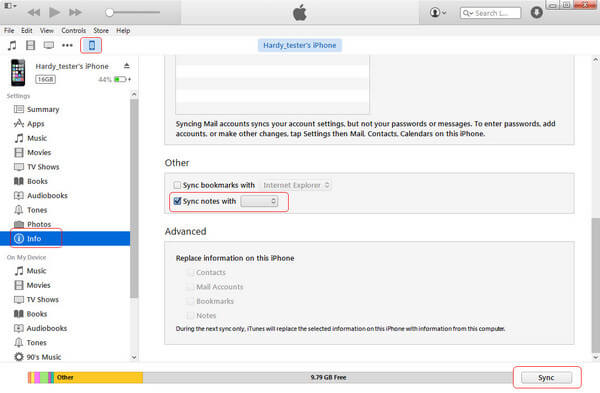
Como sincronizar notas do iPhone para o Outlook usando o iTunes
Neste artigo, apresentamos principalmente seus 4 métodos fáceis e eficazes para como transferir notas do iphone para o computador. Ainda tem mais perguntas? Sinta-se à vontade para deixar seus comentários abaixo.